熊猫多媒体中心,让老爸老妈也能玩高清
按计划,本期仍然由错哉同学为大家继续介绍如何在HTPC上打造家庭多媒体中心(连载三),不过,考虑到他还要同时为大家进行DDR3-1333内存横评(《平价来袭,5款DDR3内存条激情碰撞》),工作量很大,所以这次的连载就由我(精力旺盛兄)暂为代劳了。新手上路,请多关照!当然,首先要问清楚这期连载该做什么,“GameEx、Mediaportal、《熊猫媒体中心》吧,这些多媒体中心软件都很有特色,你选一个做吧!”错哉同学交待道。
于是赶紧把这些多媒体中心软件下载来试用,GameEx?功能太单一,而且强调和游戏互动,完全不适合我等高清宅男的需求,失败!Mediaportal?我连下载来的勇气都没有……,因为找来找去都是英文版,不是我不相信咱们读者的素质,想想连载的目的就是为大家的HTPC打造出轻松、简单、友好的多媒体操作界面,让既便是从没摸过电脑的老爸、老妈都可以用遥控器轻松播放,显然Mediaportal不在考虑之列。看来看去,似乎只有《熊猫多媒体中心》可选了(看到某达人的眼泪在飞,一下扼杀了这么多选题,这次连载不会成了“绝笔”吧)。
熊猫多媒体中心上手很容易
如同它的名字一样,《熊猫多媒体中心》让人感觉很亲切:全中文界面、一路next到底即可。最后,为自己选一个喜欢的皮肤(显示界面),就算大功告成了(见图1)。

赶紧运行《熊猫多媒体中心》,嘿!界面确实漂亮,瓦蓝瓦蓝的底色再配以充满动感的背景音乐,还真有点家庭多媒体中心的味道。功能也很齐全,有我的电视台、我的视频、我的图片、播客中心等等,支持遥控器,我们完全可以坐在客厅里自由播放各种高清大片,甚至上网点播网友制作的各类搞笑视频(见图2)。
熊猫多媒体中心基础设置
可是,可是,我怎么播放不起存放在HTPC硬盘中的高清大片?静下心来仔细查找原因,原来,桌面上还新生成了一个“配置熊猫多媒体中心”。看来,咱们不能太心急,需要进去设置一番后才可以使用哦(见图3)。
果然,在里面相继找到了遥控器识别设置、为熊猫多媒体中心指定HTPC上存放的高清音视频文件夹路径设置等等(见图4)。这里要批评下《熊猫多媒体中心》,一点都不智能化,怪不得最初播放不起,原来没有为它指定高清大片所在的目录路径。同理,在我们使用前把图片、音乐等等文件夹路径都全部指定好吧!
体验熊猫多媒体中心
终于可以体验到家庭多媒体中心的种种好处,俺兴奋地运行《熊猫多媒体中心》,点选“我的视频”,果然,在“我的播放列表”中终于出现了俺在HTPC上保存的高清大片,呵呵……,心里别提那个美了(见图5)。
播放一部俺最喜欢的满屏尽是“小馒头”的1080p格式的高清《满城尽带黄金甲》,@#$#@%$&*@……,崩溃了,怎么还是播放不出?“小白!不要以为安装了《熊猫多媒体中心》就可以播放高清了,《终极解码》之类的解码软件有没有装?”在一旁改稿子的错哉同学怒了。高清达人就是不同,一眼就能看出问题所在,赶紧找来《终极解码》装之。
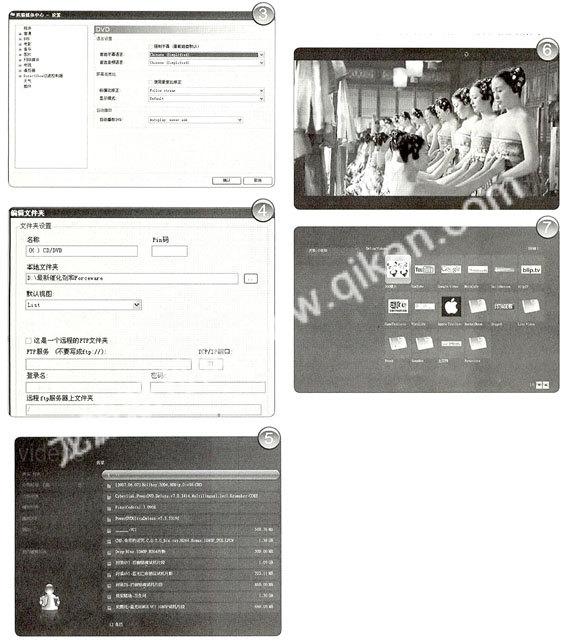
看着屏幕上华丽地终于显示出高清画面(见图6),俺真是泪流满面。除了放高清,俺还比较赞《熊猫多媒体中心》里的“播客中心”,里面有诸如土豆视频网、“200楼上”等在线视频网站(见图7),点进去就可以看到各类好玩的免费视频了(怪不得错哉这厮这么喜欢做高清)。
写在最后:《熊猫多媒体中心》使用起来很简单,不过我们还得仔细设置和安装好解码器才行,可千万别忘记了。功能方面虽然很多,但是比较好用的还是“我的视频”、“我的图片”等,把下载好的高清电影、图片放在HTPC上指定的目录中,即便是本人不在,老爸老妈或者新来的客人们都可以轻松使用HTPC播放高清大片了,临了还能赞你家的家电很“神奇”。至于其他诸如“插件中心”、“我的网络媒体”等功能都不太靠谱,不必在意这些。免费的软件,能满足我们打造家庭高清的需求就算不错了,俺们不能要求太高不是?

